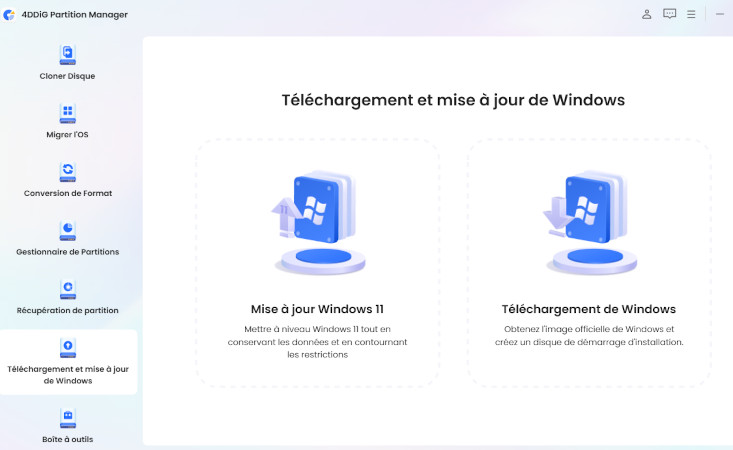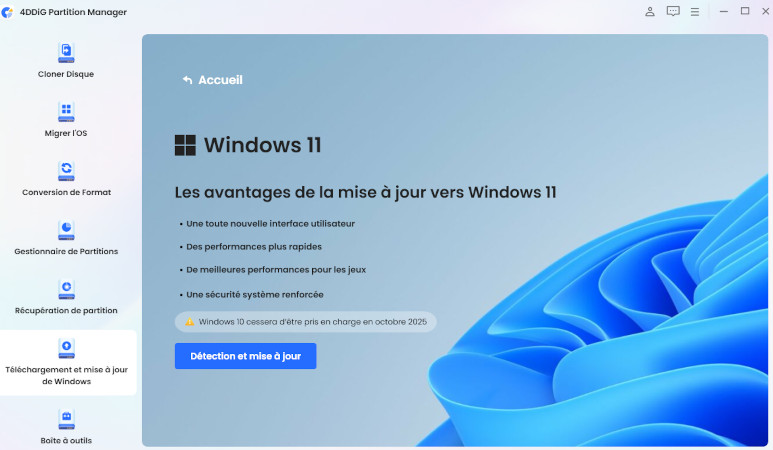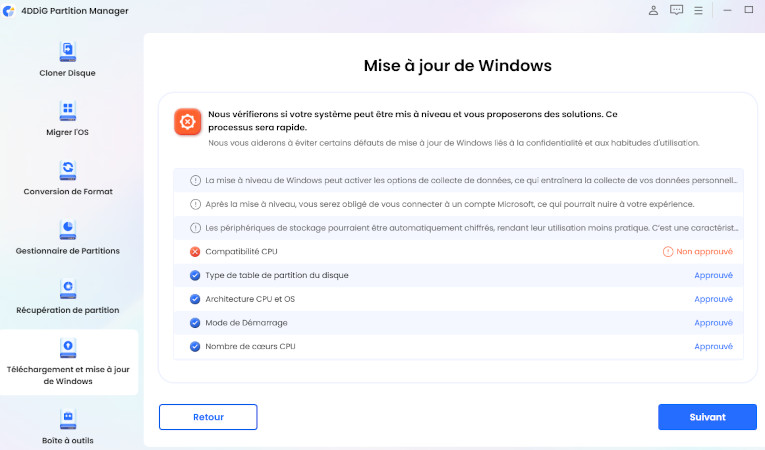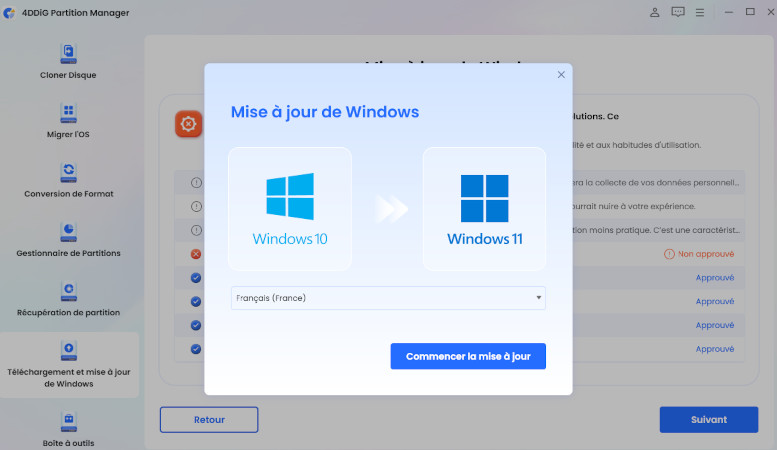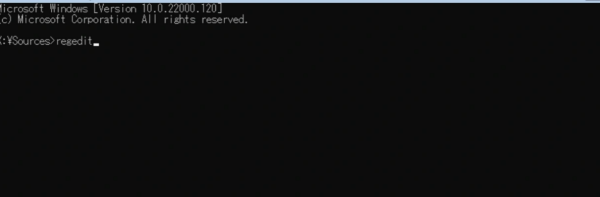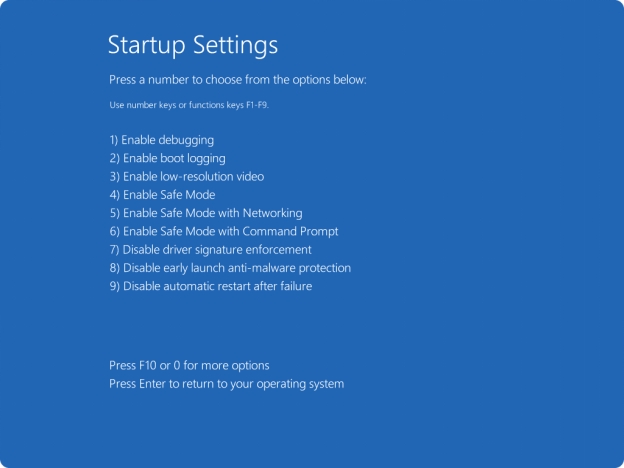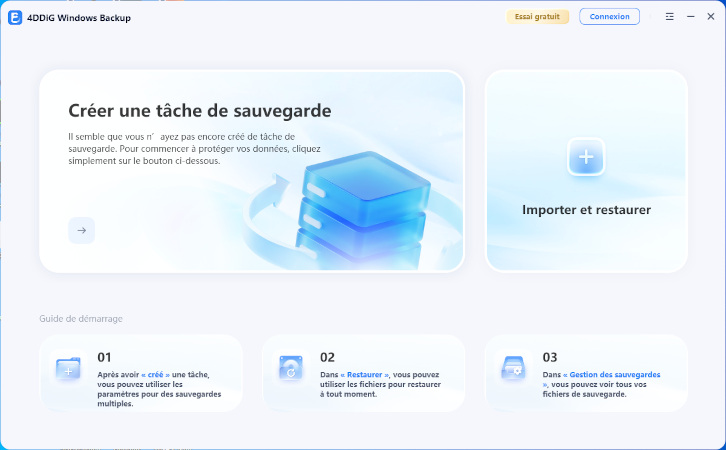Mettre à niveau en toute sécurité vers Windows 11 25H2 en contournant les exigences
Windows 11 25H2 inclut les dernières fonctionnalités et améliorations de sécurité, mais sur les anciens PC ou ceux dotés de processeurs non compatibles, la mise à niveau officielle n’est pas possible. Cependant, en contournant les exigences de Windows 11 25H2, il est possible d’effectuer la mise à jour ou une installation propre sur ces appareils. Cet article présente les étapes concrètes pour contourner les exigences système en toute sécurité.
💡 Résumer avec l’IA :
Partie 1 : Est-il possible de mettre à niveau vers Windows 11 25H2 sur un PC non compatible ?
De nombreux utilisateurs se demandent s’il est possible de mettre à niveau vers Windows 11 25H2 sur un PC non compatible. En réalité, grâce à certaines applications spécialisées ou à la modification du registre, il est possible de contourner les exigences système de Windows 11. Il existe trois approches principales : une méthode simple de mise à niveau avec 4DDiG Partition Manager, une installation sécurisée sur PC non compatibles grâce à Flyoobe, et la modification du registre pour ignorer les exigences CPU et TPM. Grâce à ces techniques, même les PC ne disposant pas de TPM 2.0 ou de processeurs pris en charge peuvent être mis à niveau vers Windows 11 25H2.
Partie 2 : Vérifier les exigences système de Windows 11
Avant de mettre à niveau vers Windows 11 25H2, il est important de vérifier quelles exigences votre PC ne remplit pas. Les exigences officielles incluent le processeur, TPM 2.0, Secure Boot, entre autres ; toutefois, même sur un PC non compatible, savoir comment contourner les exigences de processeur de Windows 11 permet de bien se préparer à la mise à jour.
: Intel 8e génération ou ultérieure, ou processeurs AMD Ryzen compatibles
: 4 Go ou plus
: 64 Go ou plus d’espace libre
: version 2.0 activée
: compatible avec UEFI et Secure Boot
: 9 pouces ou plus, résolution de 720p ou supérieure
Comment désinstaller Windows 11 25H2 : Guide étape par étape pour les débutants
Partie 3 : 3 méthodes pour contourner les exigences système de Windows 11 25H2
Il existe plusieurs méthodes pour contourner les exigences système de Windows 11 25H2 et mettre à jour votre ordinateur. Les étapes spécifiques sont présentées ci-dessous.
Méthode 1. Contourner les exigences système de Windows 11 25H2 à l’aide de 4DDiG Partition Manager
4DDiG Partition Manager est un outil pratique qui permet de mettre à jour en toute sécurité vers Windows 11 25H2, même sur les PC ne répondant pas aux exigences officielles. Avec ce logiciel, vous pouvez facilement créer un disque d’installation ou une image système sans procédures compliquées, permettant une installation fluide du dernier système d’exploitation sur des ordinateurs non compatibles.
- Contournement des exigences en un seul clic : Permet la mise à jour sans se soucier de TPM 2.0 ni des exigences CPU
- Création d’un USB d’installation / image système : Compatible avec le déploiement sur plusieurs PC et l’installation propre
- Sécurité garantie : Utilise l’ISO officiel et les fichiers de mise à jour, réduisant le risque de perte de données
- Facile à utiliser, même pour les débutants : Interface intuitive supprimant la nécessité de tâches manuelles complexes
Téléchargement sécurisé
Installez et exécutez 4DDiG Partition Manager. Accédez à la section "Télécharger et mettre à jour Windows" et sélectionnez "Mise à jour vers Windows 11".

Ici, vous pouvez vérifier si votre ordinateur répond aux exigences minimales du système. Cliquez sur "Détecter et mettre à jour".

Une liste s’affichera indiquant si votre PC peut être mis à jour vers Windows 11. Si l’ordinateur ne répond pas aux exigences, cliquez sur "Suivant" pour les ignorer.

Sélectionnez la langue et la région du système, puis cliquez sur "Démarrer la mise à jour". Pour continuer, cliquez sur "Oui".

Ignorer les exigences de Windows 11 peut prendre un certain temps, veuillez donc patienter. Une fois terminé, vous pourrez procéder à la mise à niveau vers Windows 11.
Méthode 2. Contourner les exigences du système de Windows 11 25H2 à l’aide de Flyoobe
Flyoobe est également un outil de mise à niveau pour les PC non compatibles. Son interface est simple et permet d’installer Windows 11 25H2 en contournant les exigences officielles. Suivez simplement les instructions à l’écran pour terminer le processus.
Téléchargez Flyoobe depuis le site officiel.
Préparez le fichier ISO et lancez l’installation personnalisée avec Flyoobe.
Le logiciel contourne automatiquement la vérification des exigences du système et passe à l’écran de configuration OOBE.
Effectuez les configurations initiales (ignorer les logiciels inutiles, éviter le compte Microsoft, etc.).
Une fois la mise à jour terminée, vous pourrez utiliser Windows 11 25H2.

Méthode 3. Contourner les exigences du système de Windows 11 25H2 via le registre
Il est également possible de modifier manuellement le registre. Cette méthode permet de contourner les exigences du système de Windows 11 sur les PC non compatibles et d’effectuer la mise à jour. Cependant, une mauvaise manipulation peut affecter le système, il est donc recommandé de sauvegarder vos données importantes avant de commencer. Les étapes suivantes permettent d’ignorer les vérifications du processeur et du TPM.
Téléchargez le fichier ISO de Windows 11 25H2 depuis le site officiel de Microsoft et gravez-le sur une clé USB.
Lors de l’installation, appuyez sur "Shift + F10" pour ouvrir l’invite de commandes et tapez "regedit" pour lancer l’éditeur de registre.

Accédez au chemin suivant : "HKEY_LOCAL_MACHINE\SYSTEM\Setup"
Faites un clic droit, sélectionnez "Nouveau" → "Clé" et créez une clé nommée "LabConfig".
Faites un clic droit sur "LabConfig", sélectionnez "Nouveau" → "Valeur DWORD (32 bits)".
Créez les valeurs suivantes et définissez chacune sur 1 :
Remarque
・BypassTPMCheck
・BypassSecureBootCheck
・BypassRAMCheck
Fermez l’éditeur de registre et poursuivez l’installation de Windows. En appuyant sur "Retour", les vérifications des exigences du système seront ignorées.
Comment télécharger en toute sécurité le fichier ISO de Windows 11 25H2
Questions fréquentes sur Windows 11
1. Peut-on installer Windows 11 sur un PC qui ne répond pas aux exigences du système ?
Oui, en utilisant 4DDiG Partition Manager, Flyoobe ou en modifiant le registre, il est possible d’effectuer une mise à niveau ou une installation propre même si le PC ne répond pas aux exigences officielles.
2. Quand prend fin le support de Windows 11 25H2 ?
La période de support officielle suit les annonces de Microsoft. En général, le support est assuré pendant environ 24 mois à partir de la date de sortie.
3. Pourquoi Windows 11 n’est-il pas compatible avec les anciens processeurs ?
Les anciens processeurs ne respectent pas les normes de sécurité et de performance actuelles, c’est pourquoi ils ne sont pas officiellement pris en charge. Cependant, en contournant les exigences du système, il est possible de l’installer.
Conclusion
Même sur les PC non compatibles, il est possible d’effectuer une installation propre ou une mise à niveau vers Windows 11 25H2 en toute sécurité en utilisant des outils ou en modifiant le registre. Avec des outils comme 4DDiG Partition Manager ou Flyoobe, les étapes sont simples et sûres. Avant de mettre à jour vers Windows 11 25H2, n’oubliez pas d’effectuer une sauvegarde et de vérifier les exigences du système.
Téléchargement sécurisé
Articles Liés
- Accueil >>
- Partition Manager >>
- Mettre à niveau en toute sécurité vers Windows 11 25H2 en contournant les exigences
 ChatGPT
ChatGPT
 Perplexity
Perplexity
 Google AI Mode
Google AI Mode
 Grok
Grok